
Нередко в перечне утилит, установленных на Андроид устройствах можно встретить Android System WebView. Что это за программа, для чего нужна и можно ли удалять – узнаете из данной публикации.
Обзор приложения ASWV

Речь идет о разработке компании Google, которая призвана упростить процесс просмотра веб-содержимого внутри различного софта, без необходимости запуска браузера. К примеру, если Вы листаете ленту в приложении Facebook или Вконтакте и видите интересный пост со ссылок, при клике на нем происходит открытие внутреннего окна с контентом веб-страницы.
Это достаточно удобно, поскольку экономиться время и системные ресурсы, нужные для запуска «внешнего» обозревателя интернета. Да и заряд аккумулятора расходуется значительно меньше, поскольку не нужно задействовать дополнительное ПО. Для чего нужен Android System WebView – думаю понятно. Увы, он присутствует не на всех моделях телефонов с операционной системой Андроид, а лишь в версиях 4.2.2 и выше. В большинстве случаев, сервис работает без нареканий и ошибок, его не нужно загружать отдельно – он является предустановленным. Но, если на Вашем устройстве нет указанного софта, то можно запросто скачать Android System WebView с официального магазина Google:
Android System WebView — что за приложение и решение возможных проблем
Если намерены пользоваться утилитой, то следует регулярно проверять наличие обновлений и устанавливать их, чтобы своевременно устранять ошибки разработчиков и «дыры» в безопасности. Это позволит избежать нежелательного проникновения злоумышленников, влекущего за собой шпионаж, кражу личных данных и взлом аккаунтов.
Как работает ASW?

Согласно отзывам экспертов, тестировавших программу на различных устройствах, в некоторых случаях отмечается повышенное потребление ресурсов процессора, оперативной памяти и батареи. На маломощных гаджетах даже заметно снижается производительность, система начинает «тормозить». Проблема не актуальна для последних версий Андроид.
А вот «четверка» перестала поддерживаться создателями ПО, обновления для неё не выпускаются, что негативно сказывается на отзывах пользователей. Из этого следует, что использовать ASWV рекомендуется исключительно на гаджетах, выпущенных после 2015 года, с Android не ниже 5.0. В обратном случае, Вы рискуете стать жертвами хакеров, которые используют самые мелкие уязвимости в коде для проникновения в память девайсов.
Кстати, многих интересует — как включить просмотрищик веб-контента? Ответ предельно прост: достаточно скачать, установить его. Активация происходит в автоматическом режиме. Хотя, еще может понадобиться включение в настройках конкретных приложений. К примеру, в Facebook Lite есть опция – «Использовать внутренний браузер».
А ТЫ ЗНАЛ ?! Для чего это ПРИЛОЖЕНИЕ в твоем ТЕЛЕФОНЕ? Зачем оно нужно на ANDROID.
Если она неактивна, то при переходе по внешней ссылке будет открываться Google Chrome, UCweb или любой другой обозреватель, установленный Вами.
- Pagefile.sys что за файл, как его перенести на другой диск
- COM Surrogate: что это за процесс, почему грузит систему
- Зачем нужен ASUS Giftbox и как его удалить?
- Ethash что это за папка с вирусами?
- WinPcap — что это за программа и нужна ли она Вам
Android System WebView можно ли удалить?
Ни отключать, ни удалять этот сервис я Вам не рекомендую. Поскольку без него ряд приложений не сможет полноценно работать. И речь не только о клиентах социальных сетей. Я не буду перечислять все, но перестанут работать утилиты, связанные с погодой, некоторые мессенджеры и т.д.
Полностью избавиться от системного компонента реально лишь при наличии прав root, хотя остановить его можно и в настройках приложения. Отмечу, что такие действия чреваты возникновением ошибок, сбоев в работе устройства – вплоть до «вечного перезапуска».
Но что делать, если удалить захотелось, а потом начали проявляться «глюки», или же даже без зачистки Вы столкнулись с проблемами ASWV? В таком случает следует действовать по стандартной схеме (актуальна практически для любого Андроид ПО):
- Идем в настройки. Затем открываем перечень приложений и находим то, которое упоминается в сообщении об ошибке.
- Тапаем по нему для открытия окна параметров. Затем останавливаем его с помощью соответствующей кнопки, далее удаляем все обновления, очищаем данные. Делать все нужно именно в такой последовательности:

Теперь Вы знаете Android System WebView что это за программа, для чего нужен компонент и почему его ни в коем случает нельзя удалять. Рекомендую при возникновении спорных ситуаций или дополнительных вопросов обязательно оставлять комментарии под данным обзором. Постараюсь оперативно среагировать на все Ваши обращения.
Источник: it-tehnik.ru
Что такое Android System WebView и можно ли его удалить
Пользователи устройств на базе ОС Android, просматривая список установленного ПО, находят среди знакомого софта и системные приложения, о которых ничего не знают. Одна из таких программ – Android System WebView. Её можно обнаружить в числе запущенных приложений или, получив уведомление об обновлении.
Иногда при ручной очистке с целью освобождения места в памяти устройства, неопытные пользователи сносят всё, что попадает под руку, при этом некоторые системные компоненты лучше не трогать во избежание нанесения ущерба системе. Конечно, такие приложения без root-прав не удалить, но даже остановка их работы может повлечь за собой неприятные последствия. Так, нежелательным является и удаление софта Android System WebView.

Назначение приложения Android system webview.
Что это такое
Закономерным желанием пользователя, впервые обнаружившего софт, будет узнать, что это за Android System WebView и какие задачи выполняет данный софт, а также можно ли удалять его. Программа, работающая на базе Chrome, предустановлена и является системным компонентом ОС Android, она применяется для обработки веб-контента внутри разных приложений, в результате чего нет необходимости перехода к браузерам.
То есть, благодаря WebView содержимое сайтов может отображаться прямо в программах. Если взять в пример приложения соцсетей, то при просмотре новостной ленты и переходе по ссылкам вы не будете перенаправлены в браузер, а увидите контент, не покидая мессенджера. В этом и заключается суть функционирования данного инструмента, и теперь вы имеете представление, что такое Android System WebView.
Системный софт по умолчанию устанавливается на устройства с Android 4.2.2 и выше. Если на девайсе его нет, например, вы удалили его, используя рут-доступ, не зная, что это за программа, то установить приложение можно из магазина Play Market, отсюда же скачиваются и обновления. При этом лучше использовать WebView, начиная с версии Android 5.0 ввиду задействования большого числа ресурсов, что грузит устройство многочисленными процессами (потребление памяти и пр. напрямую зависит от количества запущенных программ и игр). К тому же, поддержка продукта для ранних версий ОС прекращена.
Какие приложения используют Android System WebView
Рассматривая для чего нужен софт, чтобы было более наглядно, приведём в пример несколько программных продуктов, которые используют System WebView в качестве средства для просмотра интернет-контента в своей среде:
- Google пресса.
- ICQ Messenger.
- GPS Status.
- Asus Погода.
- Mikuni Browser, Puffin Browser и некоторые другие браузеры.
- Вконтакте, Одноклассники, Facebook и пр.
Это лишь небольшой список ПО, использующего WebView. Приложения погоды, социальных сетей, мессенджеры и многие другие имеют эту встроенную опцию. Разработчики софта могут добавить функциональность браузера в свой продукт, для чего нужно внедрить в него библиотеку WebView, установить компонент в макете и инициализировать в коде. Необходимо также включить поддержку JavaScript, чтобы страницы, где он реализован, корректно работали, и добавить разрешения на доступ к сети Интернет. Чтобы пользователи смогли открывать ссылки прямо внутри софта, потребуется установка WebViewClient.
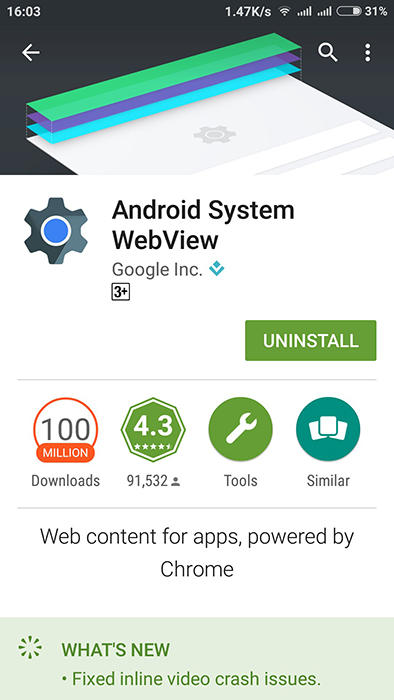
Как включить Android System WebView
На Android 7 версии и выше служба неактивна по умолчанию. Эти задачи возложены на инструменты Google Chrome и встроенные средства программ. То есть, особой нужды в активации рассматриваемого софта нет, но если вы хотите, чтобы работал не Chrome, а WebView, первая служба отключается и включается Android System WebView, поскольку вместе они не функционируют. Выполнить активацию можно различными методами.
Способ первый:
- В разделе «Приложения» находим Google Chrome и отключаем нажатием соответствующей кнопки.
- Устанавливаем или обновляем Android System WebView из Play Market.
- Теперь осталось запустить любой софт, использующий WebView, и служба будет запущена в автоматическом режиме. Допустим, перейдём из настроек девайса в раздел «Об устройстве» – «Юридическая информация» и выберем «Правовая информация Google», затем откроем любую ссылку.
- Приложение WebView будет активировано, но при включении Chrome, опять отключится.
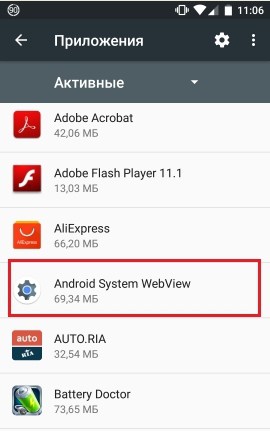
Способ второй:
Выполнить процедуру немного сложнее, к тому же не всегда возможно, но если первым способом не удалось подключить службу, делаем следующее:
- Идём в настройки и в разделе «О телефоне» выбираем «Номер сборки».
- Несколькими нажатиями активируем режим разработчика (жмём до получения соответствующего уведомления).
- В разделе «Для разработчиков» находим «Сервис WebView».
- Здесь можно будет выбрать средство для обработки веб-ссылок внутри приложений.
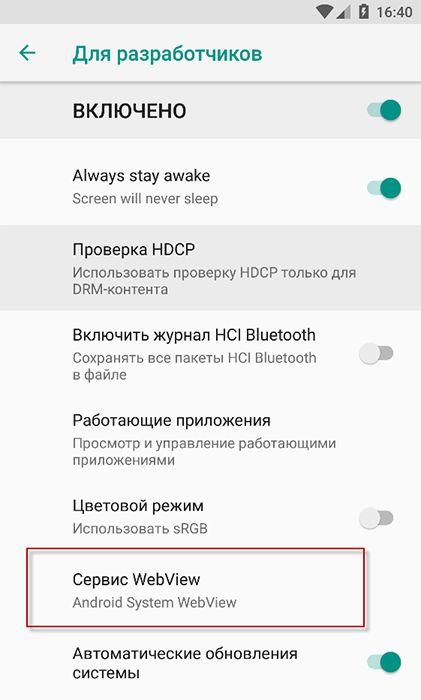
Возможные проблемы и способы их решения
Как правило, сервис исправно работает, но иногда всё же возможно возникновение ошибок. Поскольку WebView для версий Android до пятой версии больше не поддерживается, это спровоцировало появление уязвимостей в софте. Уведомления, сообщающие о сбое, могут появляться при запуске некоторых программ, игр или при использовании браузера. Исправление ошибки заключается в очистке данных приложения. Чтобы это осуществить выполняем следующее:
- Переходим к настройкам девайса, выбираем «Приложения».
- В перечне софта находим Android System WebView (ASW), нажимаем.
- Здесь жмём кнопку «Очистить данные» и «Очистить кэш».
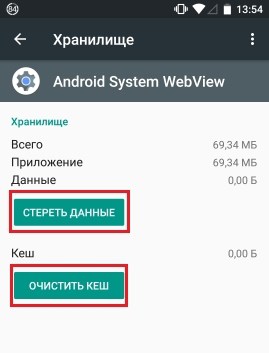
В некоторых случаях способ не работает. Можно попробовать также остановку службы и удаление обновлений, после чего загрузить полное обновление System WebView. Кроме того, не лишним будет проверить, достаточно ли памяти на устройстве, иногда может помочь перемещение приложения на SD-карту. Нередко пользователям надоедает всплывающее уведомление о необходимости обновления софта. Проблема исправляется просто:
- Идём в магазин приложений Google Play Market и обновляем компонент ASW.
- При повторении ошибки, что вероятно на устройствах с Android 7 и выше, следует обновить и Google Chrome.
Если все методы исправления сбоев в работе службы оказались бессильны, остаётся выполнить сброс к заводским настройкам, предварительно сделав резервную копию данных. Но это крайняя мера и чаще всего прибегать к таким действиям не приходится.
Как удалить приложение Android System WebView
Возможность удаления любого софта присутствует всегда, пусть и не явная, как в случае с системными компонентами. Увидев в процессах прожорливость Android System WebView, многие пользователи задаются вопросом, можно ли удалить сие приложение. В стандартном режиме системный софт не удалишь, так что, если цель стоит полностью избавиться от службы, придётся повозиться с получением root- прав, позволяющих проделывать с операционкой всё, что душе угодно. При этом рут-доступ не единственное решение, с помощью которого можно остановить деятельность программы.
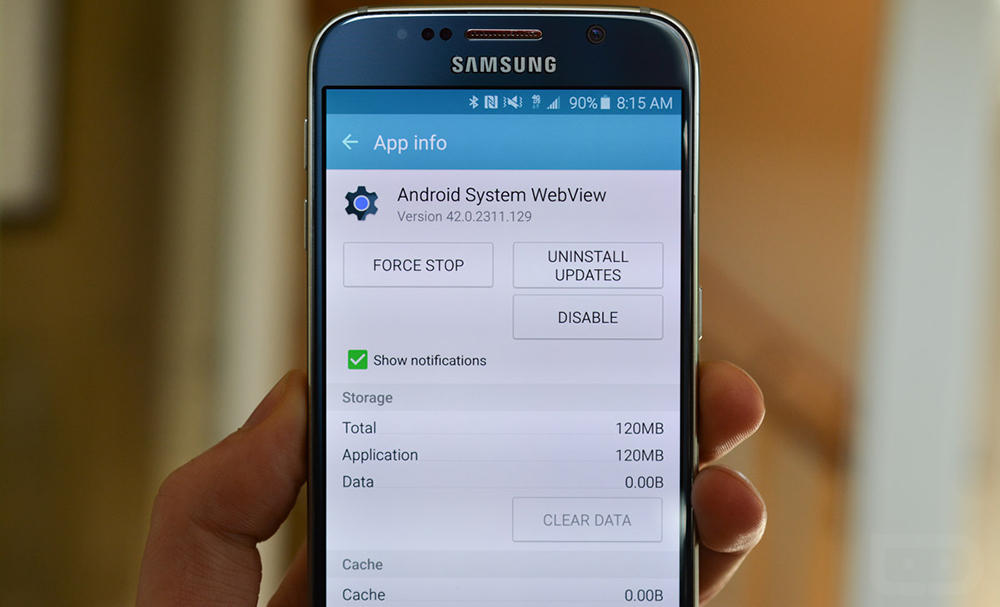
Удалять System WebView крайне не рекомендуется, если у вас Android ниже седьмой версии, поскольку это повлечёт за собой ряд ошибок и сбоев. Службу используют многие приложения, поэтому на корректность их работы после удаления или отключения инструмента не стоит и рассчитывать. Кроме отсутствия возможности открытия встроенных ссылок внутри программ вы получите и другие сбои в системе, причём проблема может принять достаточно серьёзную форму, например, выразившись в виде циклической перезагрузки устройства. Теперь перейдём к вопросу, можно ли отключить службу Android System WebView, если рут-прав всё же нет, у вас операционная система седьмой версии или выше, а приложение вы не посчитали для себя полезным. В данном случае ПО возможно только остановить. Для этого выполняем следующие действия, применимые для остановки любого софта Android:
- Идём в настройки устройства.
- Переходим здесь к разделу «Приложения».
- Выбираем из списка Android System
- Жмём кнопки «Остановить», «Удалить обновления», затем «Очистить данные».
- Эти действия остановят работу программы.
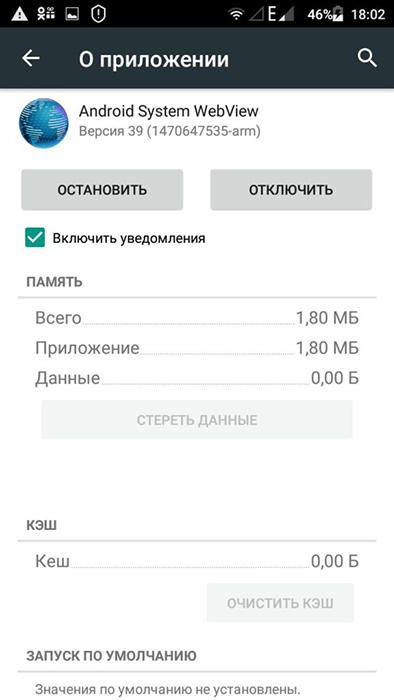
Android System WebView: для чего нужна утилита

Если у вас имеется телефон или планшет на системе Android, вы, возможно, сталкивались с термином «Android System WebView». Рассказываем подробнее, что это за программа и как с ней работать.
Android System WebView — в чем суть программы
Android System WebView — один из компонентов операционной системы Android, который представляет собой движок для отображения веб-контента в приложениях, использующих WebView API. Android System WebView (иногда называют ASWV) является инструментом для отображения веб-страниц внутри приложений, таких как социальные сети, Twitter, мессенджеры, прогноз погоды и др.
Проще говоря, если вы переходите по веб-ссылке в соцсети, контент открывается в мини-браузере поверх страницы, а не в отдельном приложении Chrome. Это помогает экономить ресурсы системы (нет запуска дополнительного приложения), а еще экономит батарею. Опция полноценно работает, начиная с 5 версии Android, а на старых системах не адаптирована и выдает ошибки. Раньше, до версии Android 7.0, Android System WebView обновлялся только во время масштабных обновлений ОС Android, что приводило к тому, что приложения, использующие WebView, могли работать с устаревшей версией компонента. Это могло привести к различным проблемам с безопасностью и работоспособностью приложений.
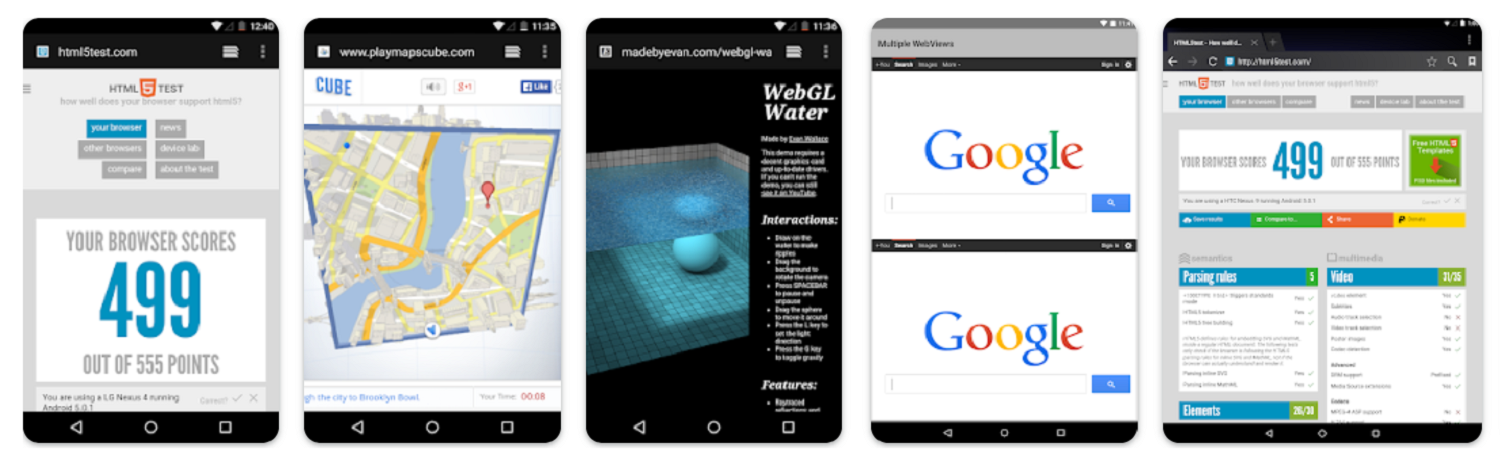
Однако, начиная с Android 7.0, Android System WebView стал отдельным компонентом и поддерживается через маркет Google Play, что позволяет обновлять его чаще и независимо от обновлений самой ОС Android. Обновление ASWV может улучшить производительность и безопасность приложений, использующих WebView API. Кроме того, в новых версиях исправлены ошибки и улучшена совместимость приложений с различными версиями Android System WebView.
Как установить Android System Webview
Обычно это системное приложение предустановлено по умолчанию, но если компонент удален из системы, его можно скачать из Google Play и установить по обычной схеме.
Как включить Android System Webview
- Проходим по пути Настройки — Приложения и уведомления — Показать все приложения.
- Переходим в правый верхний угол и нажимаем три точки;
- Выбираем Показать системные процессы;
- Прокручиваем перечень до искомого компонента и нажимаем на строку;
- Далее нажимаем кнопку Включить или Остановить.
Компонент станет активным, ссылки на веб-страницы из приложений будут открываться без проблем.
Включение Android System Webview через Chrome
В некоторых версиях операционной системы функции компонента были переложены на браузер Google Chrome, ссылки открывались через него. Чтобы задачи взял на себя отдельный процесс, следует отключить Chrome:
- переходим в Настройки — Приложения и уведомления — Показать все приложения;
- находим строку Google Chrome, нажимаем на нее;
- выбираем кнопку Отключить.
Теперь процесс будет запускаться не через Chrome, а через Android System Webview. Проследите, чтобы была установлена самая свежая версия приложения.
Если Android System Webview не работает
Если приложение не включается или функционирует не стабильно, советуем предпринять следующие действия.
1. Перезагрузка устройства. Удивительно, но помогает в 90% случаев от всех мелких багов.
2. Обновление программы. Это можно сделать как из приложения Google Play, так и из настроек. В приложении Google Play в левом верхнем углу найдите меню «Мои приложения и игры», далее Установленные, и в списке программ найдите Android System WebView. Если установлена не последняя версия программы, справа нажмите кнопку Обновить.
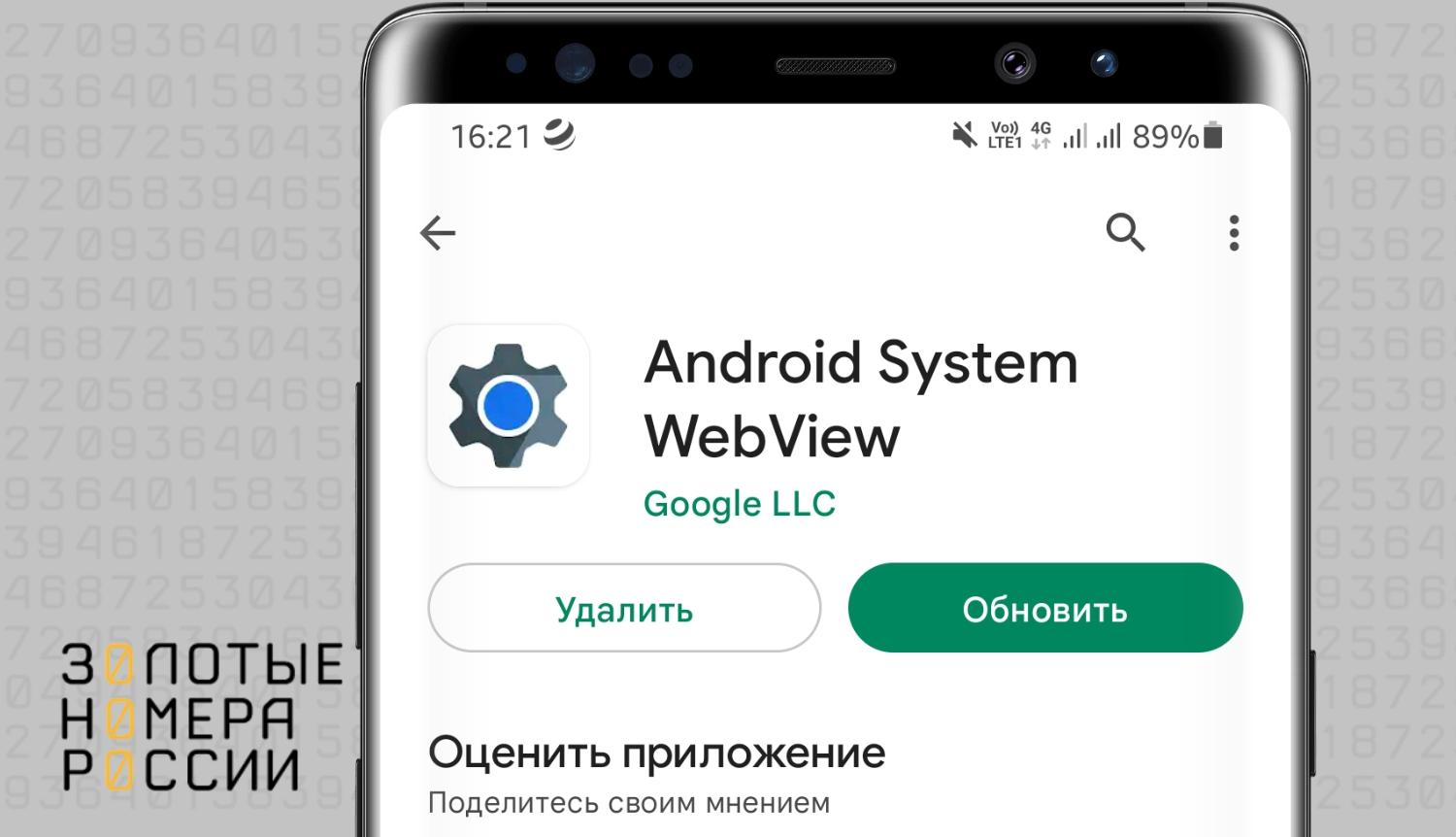
3. Очистка кэша приложения. Перейдите в Настройки — Приложения — Системные компоненты. Далее в меню приложения Android System Webview выберите Хранилище и кэш, а затем Очистить кэш. Это удалит сохраненные данные для приложения и сделает его работу стабильнее. Также рекомендуется почистить кэш приложения Google Chrome и приложения Google Play.
4. Если приложение сначала работало хорошо, а затем стало вылетать, выполните следующие действия. Откройте Настройки — Приложения и уведомления — Показать все приложения. Нажмите на строку Android System WebView и вызовите меню (три точки), где будет пункт Удалить обновления. Перезагрузите телефон после удаления и проверьте, как работает компонент.
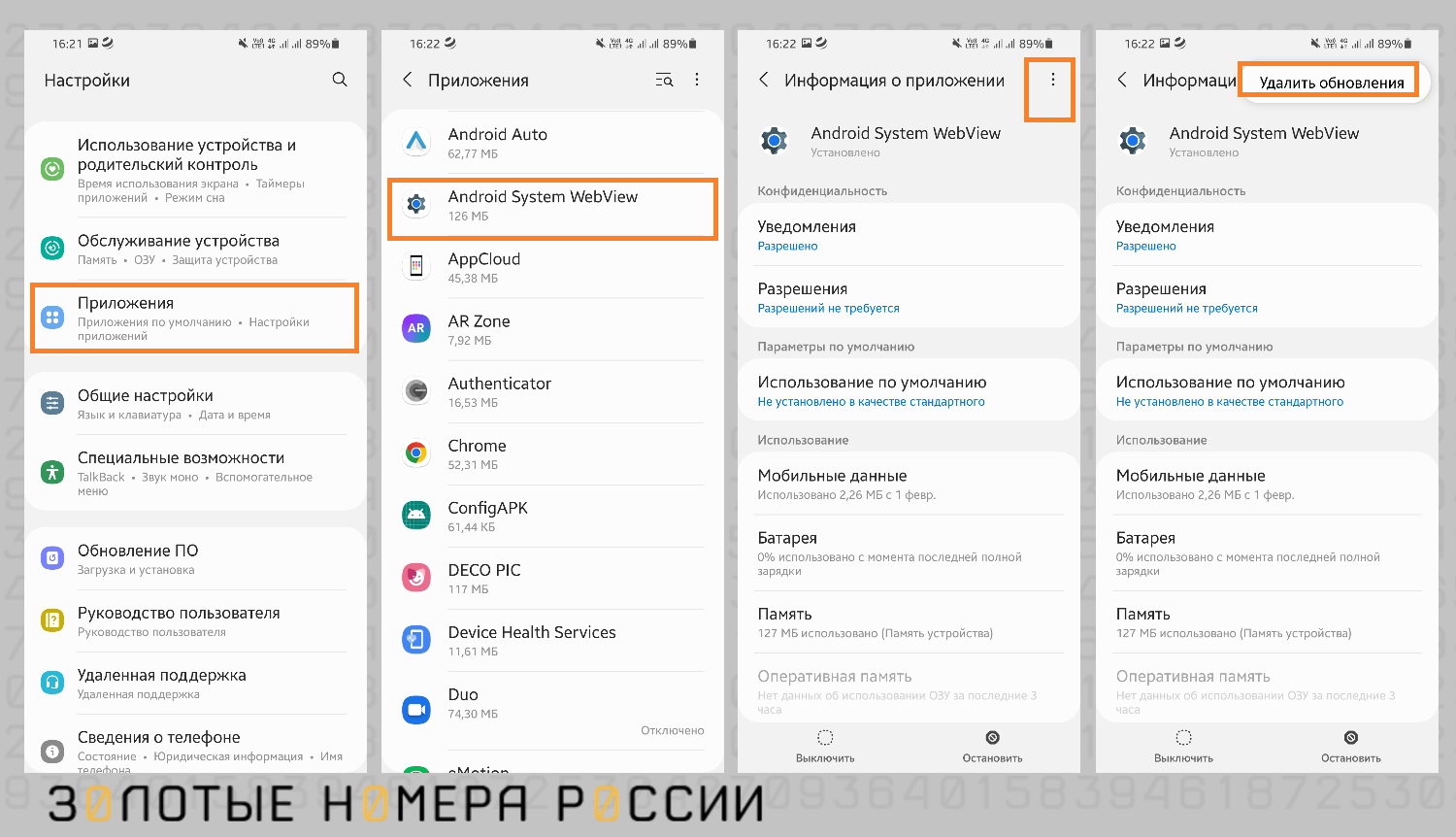
Самый радикальный способ, если не помогли вышеописанные, — сброс телефона до заводских настроек. Это удаляет все накопленные баги и восстанавливает систему до состояния «из коробки». Перед этим необходимо создать новую резервную копию и позаботиться о сохранении важных данных в облаке или на жестком носителе. Расскажем подробнее, как это сделать.
Решение проблем с ASWV через сброс настроек
Сброс до заводских настроек — это процесс, который возвращает устройство к его первоначальным настройкам, как если бы оно только что вышло с конвейера. В результате сброса до заводских настроек, все данные на устройстве будут удалены, включая приложения, фотографии, музыку и все остальное. Поэтому перед сбросом до заводских настроек следует сделать резервную копию на устройстве, чтобы сохранить свои данные.
Вот как это делается:
Шаг 1: Откройте меню настроек.
Откройте меню настроек на своем устройстве, которое обычно находится на главном экране или в списке приложений.
Шаг 2: Найдите пункт Сброс.
Прокрутите список настроек, пока не найдете пункт Сброс. Обычно он находится в самом низу списка.
Шаг 3: Выберите Сброс до заводских настроек.
Найдите и выберите опцию Сброс до заводских настроек. На некоторых устройствах вы можете найти эту опцию под названием Сброс настроек или Сброс устройства.
Шаг 4: Подтвердите сброс.
После выбора опции Сброс до заводских настроек на экране появится предупреждение о том, что все данные будут удалены. Чтобы продолжить, нажмите кнопку Сбросить устройство или Подтвердить. Потребуется код-пароль или другой способ подтверждения личности.
Шаг 5: Дождитесь завершения сброса.
Устройство начнет процесс сброса до заводских настроек. Это может занять несколько минут. После завершения процесса устройство перезагрузится.
В целом сброс до заводских настроек может быть полезным инструментом для решения проблем на телефонах Android, но следует предварительно сохранить все важные данные, чтобы избежать их потери.
Можно ли удалять Android System Webview
Технически сделать это сложнее, чем с другими приложениями, так как для удаления системных компонентов нужны root-права. Удалять не рекомендуется, так как большое количество приложений, таких как социальные сети, мессенджеры и др., начнут работать некорректно, выдавать ошибки и вылетать. Вообще системные компоненты не рекомендуется трогать, если вы не эксперт в разработке системы Android.
Советы при проблемах с Webview
Если наблюдаются проблемы с приложениями, использующими ASWV, на форумах экспертов мы нашли еще несколько рекомендаций с хорошими отзывами.
- На телефоне необходимо отключить режим разработчика. Для этого зайдите в Настройки — Расширенные настройки — Для разработчиков. Переключите ползунок в положение Выкл. Теперь режим отключен.
- Включить режим экономии экрана. Иногда это помогает. Настройка ищется в параметрах батареи.
- Отключить режим многопроцессорного WebView. Настройка ищется в меню для разработчиков. Чтобы перейти в этот режим, необходимо найти строку с версией прошивки операционной системы и тапнуть по ней 7-10 раз подряд.
Корпорация Google внимательно следит за проблемами со своими компонентами, поэтому поддержка выдает решение и в случае проблем с Android System WebView. Так, поддержка отмечает, что с проблемами сталкиваются те, кто имеет несколько аккаунтов «Гугл» на одном телефоне. Рекомендуется включать и обновлять компонент на каждом аккаунте отдельно.
Выводы
Итак, Android System WebView это важный компонент операционной системы Android, который обеспечивает работу многих приложений, использующих WebView API. Регулярные обновления этого компонента могут улучшить производительность и безопасность приложений, поэтому рекомендуется скачивать последние версии из Google Play.
Если в работе утилиты наблюдаются проблемы система выдает ошибку, приложения вылетают, рекомендуется почистить кэш самого приложения Android System WebView, а также кэш приложений Google Chrome и Google Play. После этого перезагрузить телефон и проверить работоспособность еще раз. В случае серьезных проблем с системой остается только выполнить сброс настроек до заводских.
Источник: www.topnomer.ru